- Xbox One предлага качествено, потапящо игрово изживяване и това е нещо, с което всички можем да се съгласим.
- Въпреки това има моменти, в които конзолата ви пречи да стартирате любимите си игри и приложения. Точно такъв е случаят с код за грешка 0x803f8001 (Притежавате ли тази игра или приложение?). Ако вече сте опитали да поставите диска с играта в конзолата без успех, ускорете отстраняването на неизправности с нашите тествани решения, изброени по-долу.
- Други проблеми заплашват ли вашата конзола? Продължете и разровете в нашите Проблеми с Xbox One страница, за да получите всички отговори, от които се нуждаете.
- Чувствайте се свободни да проучите правилните корекции за вашия конкретен проблем в нашия Xbox център за отстраняване на неизправности също така.

хИНСТАЛИРАЙТЕ, КАТО ЩРАКНЕТЕ ВЪРХУ ФАЙЛА ЗА ИЗТЕГЛЯНЕ
Този софтуер ще поправи често срещани компютърни грешки, ще ви предпази от загуба на файлове, злонамерен софтуер, хардуерна повреда и ще оптимизира вашия компютър за максимална производителност. Отстранете проблеми с компютъра и премахнете вирусите сега в 3 лесни стъпки:
- Изтеглете Restoro PC Repair Tool който идва с патентовани технологии (наличен патент тук).
- Щракнете върху Започни сканиране за да намерите проблеми с Windows, които биха могли да причинят проблеми с компютъра.
- Щракнете върху Поправи всичко за да коригирате проблеми, засягащи сигурността и производителността на вашия компютър.
- Restoro е изтеглен от 0 читатели този месец.
Грешка 0x803F8001 на Xbox One може да бъде проблематична и да ви попречи да стартирате игри и приложения. Въпреки това, има начин да се справите с този проблем и днес ще ви покажем как да го направите.
Xbox One е може би най-добрата игрална конзола светът се е срещал от векове. И макар да предлага качествено, потапящо игрово изживяване, има моменти, когато няколко пречки изникват от време на време.
Един от тези моменти включва код за грешка 0x803F8001. Това може да означава едно от трите неща:
- Дискът с играта не е в конзолата
- Играта е купена и изтеглена от някой друг, който не е влязъл в конзолата Xbox One
- Играта е купена и изтеглена, но вие не сте влезли и/или не сте свързани с Xbox Live
В случай, че изпитвате код за грешка на Xbox One 0x803F8001, опитайте решенията, изброени по-долу.
Как мога да поправя Microsoft грешка 0x803f8001 на Xbox One?
- Нулирайте конзолата, извършете пълен цикъл на захранване или изключете конзолата си, за да рестартирате напълно
- Проверете състоянието на услугата Xbox Live
- Определете конзола Xbox One като домашна кутия
- Поставете диска с играта във вашата конзола
- Уверете се, че сте влезли в Xbox Live
1. Нулирайте конзолата, извършете пълен цикъл на захранване или изключете конзолата си, за да рестартирате напълно
Моля, обърнете внимание: този процес не изтрива нито една от вашите игри, нито изтрива вашите данни.
Как да рестартирате вашата конзола Xbox One
- Натиснете Бутон Xbox за да отворите ръководството на Xbox.
- Изберете Настройки.
- Щракнете върху Рестартирайте конзолата.
- Избирам да за да потвърдите.
Ако нямате достъп до ръководството или ако конзолата Xbox One е замръзнала, натиснете и задръжте бутона Xbox, докато се изключи. След като се изключи, докоснете бутона Xbox отново, за да рестартирате.
Как физически да включите захранването на конзолата Xbox One
- Изключете конзолата, като задържите Бутон Xbox за около 10 секунди.
- Натисни Бутон Xbox отново (или натиснете бутона Xbox на вашия контролер), за да включите Xbox One. Ако зелената анимация за стартиране не се покаже, когато рестартирате конзолата, повторете и двете стъпки. Уверете се, че задържате бутона за захранване на Xbox, докато се изключи напълно.
Забележка: Ако вашата конзола е в режим на захранване с Instant-On, тези стъпки ще я изключат напълно, тъй като режимът Instant-On е деактивиран, докато не рестартирате конзолата.
Как да изключите и свържете отново захранващия кабел на конзолата Xbox One
- Натиснете Бутон Xbox за да изключите конзолата.
- изчакайте 10 секунди докато не се изключи напълно.
- Изключете захранващия кабел. След това изчакайте около 10 секунди, тъй като това нулира захранването на конзолата.
- Включете обратно захранващия кабел на конзолата.
- Натисни Бутон Xbox за да включите конзолата.
2. Проверете състоянието на услугата Xbox Live
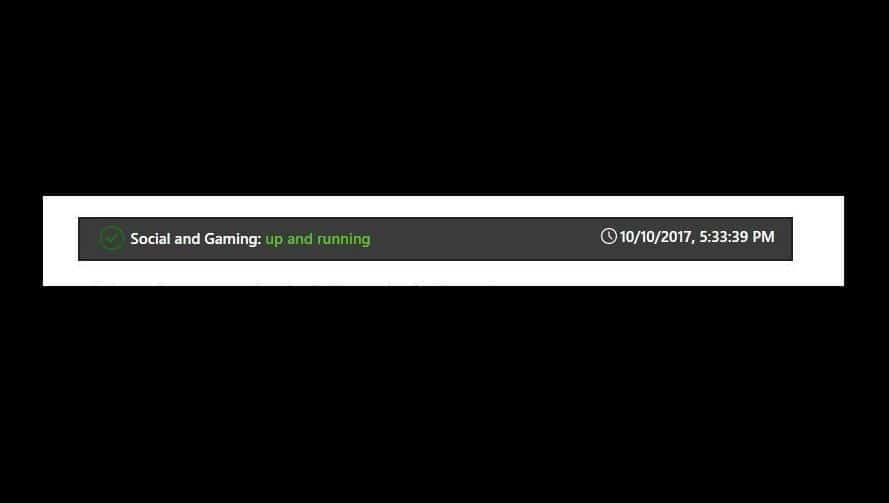
Ако видите някакви сигнали, когато проверявате състоянието на услугата Xbox Live, изчакайте, докато услугата се стартира и след това опитайте отново.
3. Определете конзола Xbox One като домашна кутия
Ако играта е закупена и изтеглена от друго лице, като друг член на семейството, направете следното:
- Накарайте човека, който е закупил и изтегли играта, да влезе в конзолата Xbox One.
- Задайте Xbox One като домашна конзола за човека, закупил играта.
Експертен съвет: Някои проблеми с компютъра са трудни за справяне, особено когато става въпрос за повредени хранилища или липсващи файлове на Windows. Ако имате проблеми с отстраняването на грешка, системата ви може да е частично повредена. Препоръчваме да инсталирате Restoro, инструмент, който ще сканира вашата машина и ще идентифицира каква е грешката.
Натисни тук да изтеглите и да започнете ремонта.
Как да определите конзола Xbox One като домашен Xbox
Когато за първи път влезете в конзолата Xbox One и запазите паролата си, конзолата става вашият домашен Xbox.
Това ви позволява да споделяте игри и съдържание за изтегляне, което купувате от Магазина, с всеки друг, който влезе във вашия Xbox One или сподели вашия Абонамент за Xbox Live Gold с всеки друг, който влезе в домашната ви конзола.
Можете дори да споделяте игри, изтеглени като част от абонамент, да играете игри, докато пътувате, или дори да играете офлайн (Обърнете внимание, че ще трябва да го зададете като домашен Xbox, преди да излезете офлайн).
Забележка: Ако влизате на различни конзоли, посочете конзолата, която използвате често, да бъде вашият домашен Xbox. Можете да посочите само една конзола като домашен Xbox.
Следвайте тези стъпки, за да определите конзолата Xbox One като домашен Xbox:
- Отворете ръководството, като натиснете Xbox бутон.
- Избирам Настройки.
- Щракнете върху Всички настройки.
- Изберете Персонализиране.
- Избирам Моят домашен Xbox след това прегледайте показаната информация.
- Изберете Направете това моят домашен Xbox за да определите конзолата като домашен Xbox. Ако искате да премахнете обозначението, изберете Това не е моят домашен Xbox.
4. Поставете диска с играта във вашата конзола

В някои случаи най-простото решение е най-доброто и много потребители съобщават, че са коригирали грешката 0x803F8001, просто като поставят диска си с играта в конзолата.
Това е прилично решение, ако имате диска с играта, но ако не го направите, може да искате да опитате друго решение.
5) Уверете се, че сте влезли в Xbox Live
Ако получавате грешка 0x803F8001, може би проблемът е, че не сте влезли в акаунта си в Xbox Live.
Ако се опитвате да стартирате приложения или игри от Microsoft Store, трябва да сте влезли в Xbox Live или в противен случай ще срещнете това съобщение за грешка.
Затова проверете отново дали сте влезли правилно и опитайте да стартирате приложението отново.
Това трябва да приключи. Не забравяйте да споделите опита си, като използвате горните решения, за да коригирате кода за грешка на Xbox One 0x803F8001 в секцията за коментари по-долу.
 Все още имате проблеми?Поправете ги с този инструмент:
Все още имате проблеми?Поправете ги с този инструмент:
- Изтеглете този инструмент за ремонт на компютър оценен страхотно на TrustPilot.com (изтеглянето започва на тази страница).
- Щракнете върху Започни сканиране за да намерите проблеми с Windows, които биха могли да причинят проблеми с компютъра.
- Щракнете върху Поправи всичко за отстраняване на проблеми с патентовани технологии (Изключително отстъпка за нашите читатели).
Restoro е изтеглен от 0 читатели този месец.
често задавани въпроси
Тази грешка се появява на Xbox One S и Xbox One и обикновено се задейства, когато дискът с играта не е в конзолата или когато потребителят, който е купил играта, е бил не сте влезли в конзолата.
Можете да коригирате тази грешка, като извършите твърдо нулиране на конзолата или рестартирате напълно. Вижте всички възможни решения в тази пълна статия.
Можете да посочите само един домашен Xbox наведнъж. В случай, че притежавате повече от една конзоли Xbox One, препоръчваме ви да зададете най-често използваната като домашен Xbox.

![Какво да направите, ако Xbox не може да синхронизира данни [ЕКСПЕРТНО ПОПРАВКА]](/f/bfda7f0344c9f6bae1f0ac437bf505c1.jpg?width=300&height=460)
